Cuentas
Como administrador de Parlha Team, puedes crear y administrar campañas, promociones y muchas cosas más para tu negocio Las cuentas permiten iniciar sesión, obtener acceso a Parlha Team y administrar campañas por su cuenta.
Además de eso, tienes acceso a Parlha Team poder ver los resultados de las campañas y editarlos cuando sea necesario.
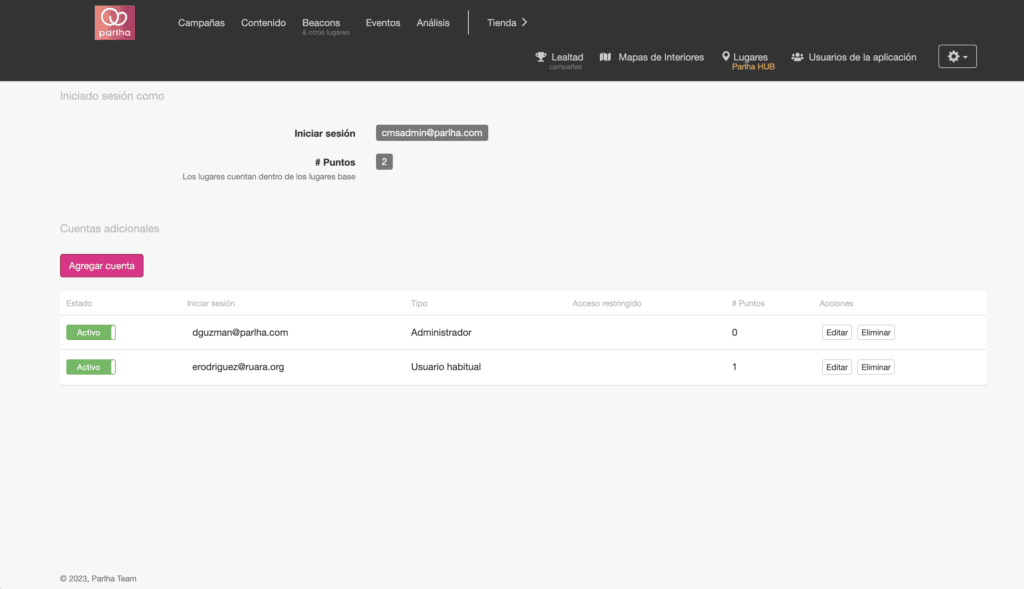
Adición de cuentas y privilegios
Vaya a la esquina superior derecha de la interfaz y haga clic en el icono de engranaje para expandir el menú desplegable. Después de hacer clic en
- Nombre del lugar le permite elegir un nombre para el primer lugar administrado por esta cuenta. Cada cuenta debe tener al menos una evento.
- Seleccione Tipo de cuenta. Puede agregar una cuenta regular o de administrador (el administrador puede agregar subcuentas adicionales y administrar sus campañas).
- Elija un correo electrónico para esta cuenta. El correo electrónico es un nombre de usuario que se requiere para que la cuenta inicie sesión en Parlha team.
- Elija la contraseña para esta cuenta y vuelva a escribirla a continuación.
Usuarios
Usuarios de la aplicación
La pestaña Usuarios de la aplicación le permite ver información sobre los usuarios de su aplicación móvil proporcionada:
- Recuento total: número de usuarios de aplicaciones móviles
- Estadísticas de usuarios por sistema Android e iOS
- Código de verificación: esta es la identificación única de un usuario en particular
- Etiqueta: a cada usuario se le puede asignar una etiqueta para que pueda dirigirse a grupos de usuarios particulares con campañas específicas
- Código de verificación: esta es la identificación única de un usuario en particular
- Nombre Apellido
- Dirección de correo electrónico
- Género
- Años
- Categorías: son categorías de campaña que los usuarios han seleccionado como sus intereses.
- Última actividad: la última vez que el usuario activó su aplicación
Etiquetas de usuarios de aplicaciones
Las etiquetas de usuarios de aplicaciones permiten etiquetar a cada usuario para que pueda dirigirse a grupos de usuarios particulares con campañas específicas o asignar un diseño de aplicación específico a este usuario en particular. Para habilitar esto, primero debe definir y agregar etiquetas de usuario particulares que tengan sentido para su modelo de negocio (por ejemplo: VIP, Demo, Regular, Test, etc.).
Cómo agregar una etiqueta:
- Seleccione el color de la etiqueta.
- Introduzca el nombre de la etiqueta.
- Seleccione el diseño de la aplicación para esta etiqueta de usuario en particular.
- Confirme haciendo clic en el icono de marca de verificación.
- Recuerde guardar los cambios en la parte inferior de la página haciendo clic en el botón Guardar